先日、eo光からNURO光へとプロバイダを変更しました。
その際、ついでに、もはや害悪と言っても過言ではないほど汚染された電話番号の固定(光)電話も解約することにしました。
(もはや迷惑・詐欺電話着信専用電話みたいになっていましたw)
今回は、その解約した固定(光)電話の代わりに、月額固定費が無料である050番号を取得して、元からあった固定電話に設定してみるという記事です。
そもそも、050番号はIP電話用の電話番号で、スマホアプリとして設定して使います。
この050番号を固定電話(イエデン)に設定して使ってみようということですね。
(また、マニアックな感じになりそうだw)
固定(光)電話から050番号+固定電話に変更した理由
今回、元々使っていた固定(光)電話から無料050番号の固定電話に変更した経緯を簡単にまとめるとこんなところです。
- 何十年と使っていて流出してしまった電話番号は変更した方がいい
- 高齢者や子どもには固定電話が必要なことがある
- 携帯電話は持っているが、着信時に確実に音が鳴る固定電話が必要
- 月額固定費0円の固定電話を設定することで、維持費負担を減らす
要は、スマホ(LINE)を使えない、うちの親のために固定電話は残しておきたいということですね。
今回は、無料の050番号を固定電話に設定することで、月額費用0円で固定電話を使えるようにします。
最近の詐欺電話はかなり悪質で、アポ電強盗などを未然に防ぐために昔からの電話番号を変更したかった、というのが一番大きな理由ですね。
また、無料の050番号を使うことで、固定電話の維持費が無料になるのが、一番大きいメリットです。
NURO光の場合、光電話+発信者通知番号で月額756円。年間9千円ぐらい浮きます☺
デメリットとしては、110番と119番ができないことですが、携帯電話があればほぼ問題無しです。
なぜスマホ+050番号ではなく、固定電話に050番号を設定するの?
固定電話に050番号を設定するのは、機器を揃えて、色々と自分で設定しないと使えません。
もし、使っていないスマホなどあれば、Wi-Fi(無線LAN)でネットに接続し、そのスマホで無料の050のアプリを設定すれば、050電話番号が使えます。
そのスマホを固定電話代わりに置いておくのが、050番号の最もお手軽な利用方法です。
問題点は、スマホの操作に慣れていない高齢者の方などが戸惑われることです。
もう一つの問題点は、スマホだと着信がうまくいかないことがあることです。
私もいくつか050番号のアプリを使っているのですが、着信時に電話が鳴らないときが結構あります。(色々と調べて、きちんと設定すれば直りそうですが…。)
スマホだと、050番号のアプリを起動して、待受状態にして、なおかつ音が鳴る状態にしておく、など条件を揃えておく面倒があるのです。
これが、固定電話だと、一度設定をきちんとすれば、ずっと安定して050番号が使えるようになるため、スマホ+050番号よりも安定して着信できるというわけですね。
また、固定電話自体の留守番電話機能やFAX機能も使えることも、使い勝手が良い点です。
固定電話(イエデン)にVoIPアダプタを接続して050番号を設定
今回、固定電話に無料の050番号を設定するためのキーアイテムが「VoIPアダプタ」です。
私が購入したのは以下のVoIPアダプタです。
VoIPとは、音声をインターネットで送受信するための仕組みのことですね。
普通の固定電話(イエデン)では電話回線しか使えないのですが、
ルーター ⇔ VoIPアダプタ ⇔ 固定電話
と接続することで、固定電話を050番号のIP電話として使うことできます。
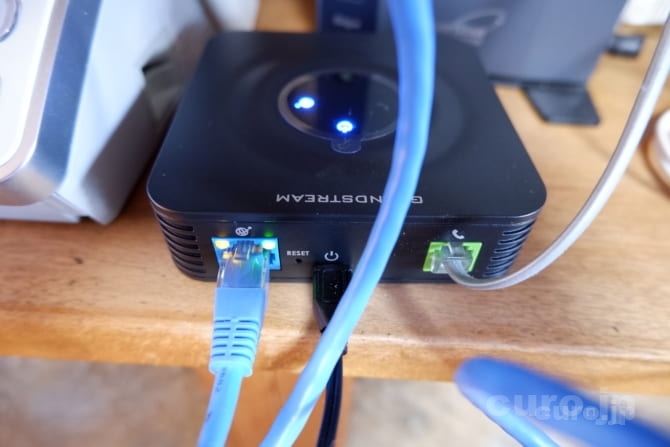
なんかLANケーブルがダイナミックな写真でしたw
050番号サービスは、無料・有料含めるとかなりの数のサービスがあります。
ただ、今回は無料の固定電話を実現したいため、無料の050番号サービスを選択しました。
ブラステルの「My 050」と楽天モバイルの「SMARTalk(IP-Phone SMART)」
ネット上のレビュー等を見ると、ブラステルの「My 050」、楽天モバイルの「SMARTalk(IP-Phone SMART)」を固定電話化される方が多いようです。
ちなみに、ブラステルは「050 Free」から「My 050」へアプリ名を変更したみたいです。
どちらも、月額維持費無料で使える上、電話料金も安くておすすめです。
| サービス名 | SMARTalk | My 050 |
|---|---|---|
| 運営会社 | 楽天モバイル | ブラステル |
| 固定電話 | 8.64円/30秒 | 8.64円/3分 |
| 携帯電話・PHS | 8.64円/30秒 | 19.44円/1分 |
| 国際電話 | 8円/30秒 | 国によって異なる |
| 留守番電話 | 有り | 無し |
| 着信転送 | 有り | 有り |
料金としては、固定電話料金の安いブラステルMy 050がおすすめです。
まずは、ブラステルMy 050をまずは使ってみるといいと思います。留守番電話は固定電話のものが使えるため、特に問題ありません。
それに、ブラステルMy 050は0120フリーダイヤルも一部ですがかけられます。
あと、私が実際にブラステルMy 050を使ってみて、良いなと思ったのは、電話料金がチャージ式であることですね。
プリペイド式とも言いますが、家族の誰かが電話をかけすぎて、バカ高い料金になってしまった!ということが防げます。
もし、ブラステルがうまく使えなかったり、不満があれば、次は楽天SMARTalkを試してみるといいでしょう。
もう一点、ブラステル050番号同士、SMARTalk050番号同士は通話料金が無料になるため、2つ番号を取得しておくと、お得です。
私は、自分と家族の名義で2つ番号を取得して、1つは自宅の固定電話に、もう一つは自分のスマホに入れていて、自宅に電話するときは、この番号を使っています。
お互いに電話がかけ放題になるため、料金を気にすることなく使えますね。
追記 (2020年2月19日): いつの間にか、ブラステルMy 050+HT801で発信ができなくなっていました。
私の環境下だけの話かもしれませんが、ネットを検索してみると、SMARTalkの方を採用している方が多く、安定動作しているみたいです。
ほとんど着信専用で使っていたので、ブラステルをだましだまし使っていましたが、色々設定を変えてみても、やはり発信はできず断念しました😥
現在はSMARTalkに移行していますが、発信・着信ともに安定しています。
以下、ブラステルの申し込みや設定の話になっていますが、設定については、ブラステルの設定とほとんど同じなので、そのまま載せておきます。
(ドメイン・ID・パスワードだけ変更しました。あと、STUN → KeepAliveに変更。)
ブラステル My 050の新規申し込みについて
スマホとSMSが使える携帯番号をお持ちであれば、My 050アプリをダウンロードして、「かんたん設定 / 新規登録」から手続きをしてください。
iPhoneの場合、USER IDに「new」と入力して次に進めば、手続きができます。
SMSが使えない場合は、ブラステルカードを申し込んでください。Eメールアドレスと、有効なクレジットカードが必要です。
オンライン上で使えるブラステルカード、実際に郵送してくれるブラステルカードと選べるみたいです。
現金払いがいい場合は、コンビニ(ファミマかミニストップ)にもブラステルカードが置いてあって、コンビニで手続きをするみたいです。ただ、実際に置いてあるかは店舗によって異なるようで、やや不確実ですね。
追記:私の場合は、近所のファミリーマートのファミポートの下の棚に置かれていました。
実際にブラステルカードで登録もしてみました。結局、着信するにはSMS番号の登録が必要でした。SMS番号がないと実用的ではないですね。
Grandstream HT801 VoIPアダプタを設定してみよう
それでは、実際に「Grandstream HT801 VoIPアダプタ ATA 1-FXS」を設定してみましょう。
ちなみに、HT801は1つのアカウント(電話番号)のみ設定できます。2つのアカウントを設定したい場合は、HT802かHT812を購入してください。
ルーター(ネット接続済みであること) ⇔ VoIPアダプタ HT801 をLANケーブルで接続します。
VoIPアダプタ ⇔ 固定電話 を電話用モジュラーケーブルで接続します。
電話機の受話器を取って、「***」と*を3回押します。
英語の自動音声が聞こえたら、「2」を押します。
(Ver1.0.17 では「2」ではなく「**」と*2回押しになっていました。)
すると、英語で数字が読み上げられます。この数字は、VoIPアダプタのIPアドレスです。
だいたいの方が「192.168.☆.★」という感じのIPアドレスかと思います。
『ワン・ナイン・トゥー、ワン・シックス・エイト、☆☆☆、★★★』
「 ☆☆☆、★★★ 」この部分を頑張って聞き取ってメモします。
確認できたら、同じルーターに接続したパソコン(無線LANでも可)でブラウザを起動して、アドレスバーに 「192.168.☆.★」 と入力してアクセスします。
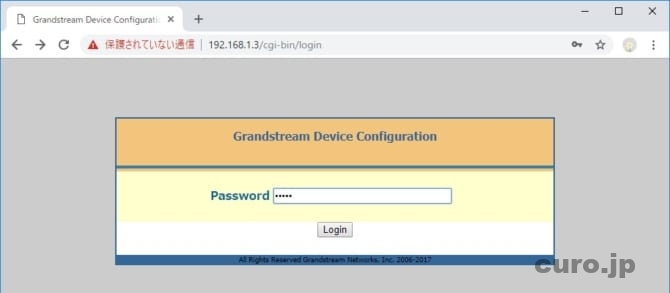
この画面が出たら、初期パスワード『admin』と入力して、ログインします。
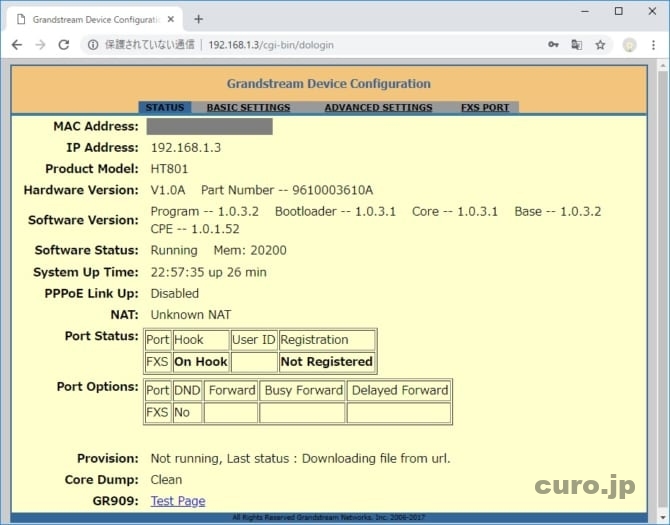
ログインすると、このような画面が出ますので、ここから登録した050番号の設定をしていきます。
HT801のソフトウェア・バージョンをチェックしよう!
ここで、確認しておきたい項目が、「Software Version(ソフトウェア・バージョン)」です。
私が購入したHT801は、「1.0.3.*」となっていました。
先に、バージョンアップをしてから設定しようと思い、Grandstreamの公式サイトから、「HT801_1.0.10.6」をダウンロードし、アップデートをしました。
すると、私の環境では着信はできますが、発信ができない状態になり大ハマリしました。設定をやり直したり、関係のありそうな項目をいじってみたり、半日格闘しましたが発信はできませんでした( ;∀;)
結局、バージョンを少し戻して「HT801_1.0.8.7」を適用すると、発着信ともにうまく使えるようになりました!
ちなみに、私の環境は、[ eo光 ⇔ eo ONU ⇔ AtermWR8370N ⇔ HT801 ⇔ SHARP UX-900CL ]です。
ちょうど、NURO光に切り替えるタイミングでもあったため、 [ NURO光 ⇔ Huawei EchoLife HG8045Q ⇔ HT801 ⇔ SHARP UX-900CL ] でも試しましたが、同じでした。
なお、この記事を書くにあたって、最新バージョンの「HT801_1.0.13.7」も試してみましたが、やはり着信はできるが発信はできなくなりました。
そんなに特別な環境でもないかと思うので、同様の状態の方もいらっしゃると思います。その場合、HT801のバージョンを戻してみるとうまくいくかもしれません。
発信ができなかったのは、電話機が影響しているのかなと予想していますが、これ以上はよく分かりません…。ただ、HT801の前の製品HT701でも、バージョンアップすると、うまく動作しないという情報がウェブで見られるので、 ハマってしまう方も多そうですね。
細かい設定内容ですが、以下に載せておきます。
Grandstream HT801 の設定方法
BASIC SETTINGS
Grandstream HT801 BASIC SETTINGS 設定サンプル画像
ここに画像を載せるには長すぎるので、上のリンクから別タブで画像を開き拡大して確認してください。(マウスでリンクを中クリックするか、右クリックして新しいタブで開く…など)
Time Zone: GMT +9:00 (Japan, Korea, Yakutsk) を選択。
あと、私はHT801のIPアドレスを固定したかったので、statically configured asのそれぞれの項目を設定しておきました。ルーター側でもHT801のMACアドレスとIPアドレスを固定しておきました。
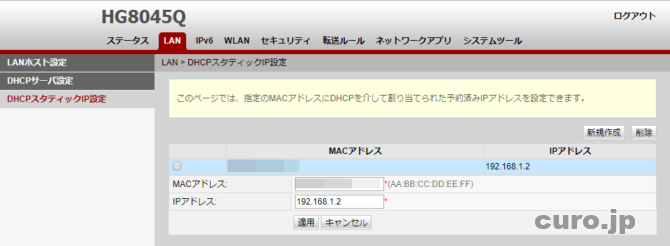
ADVANCED SETTINGS
Grandstream HT801 ADVANCED SETTINGS 設定サンプル画像
STUN server is: stun.l.google.com:19302
System Ring Cadence: c=1000/2000;
Call Progress Tones:
Dial Tone: f1=400@-19,c=0/0;
Ringback Tone: f1=400@-19,f2=385@-20,c=1000/2000;
Busy Tone: f1=400@-19,c=500/500;
Reorder Tone: f1=480@-19,f2=620@-19,c=1500/1500;
Confirmation Tone: f1=600@-16,c=250/250;
Call Waiting Tone: f1=440@-13,c=300/10000;
Prompt Tone: f1=350@-17,f2=440@-17,c=0/0;
NTP Server: ntp.jst.mfeed.ad.jp
FXS PORT
Grandstream HT801 FXS PORT 設定サンプル画像
Primary SIP Server: softphone.spc.brastel.ne.jp
ブラステルのSIPサーバーです。他社の050IP電話を使用する場合は、適宜変更してください。
NAT Traversal: STUN (通常はKeep-AliveでOKみたいです。)
SIP User ID: 050アプリ・ウェブからSIP User IDを確認して入力
Authenticate Password: 050アプリ・ウェブからパスワードを確認して入力
SLIC Setting: JAPAN CO
Caller ID Scheme: NTT JAPAN
GAIN TX: 音量を調整する場合、変更する(うちでは+2dBでも大きすぎました)
電話機の方でも音量調整できるものがあるので、そちらで調整したほうがいいかもしれません。
STATUS
Grandstream HT801 STATUS サンプル画像
設定後、STATUS画面に戻って、Registeredとなっていれば登録は成功です。
発着信ができるか確認して、特に問題なければ作業は完了です。
お疲れ様でした٩(๑´3`๑)۶
050番号を固定電話化してみた感想
050IP電話番号を固定電話に設定してみたところ、基本的に違和感なく使用することできています。
ブラステルMy 050の音質もクリアですし、遅延なども一切感じません。これまでのeo光電話と何ら変わりなく使えています。
ブラステルMy 050は、発信時にチャージ金額分で残り何分通話できるか知らせてくれます。最初、うっとうしかったですが、慣れてしまえば、まあ問題ありません。
これが維持費無料で使えてしまうのは、かなりいいですね。
HT-801が7千円ぐらいしましたが、1年使用すれば取り戻せるので、納得感のあるお得な設備投資という感じですね。
ブラステルMy 050から付与された050電話番号は、全く使用しない場合でも1年は維持できます。有料通話をすれば、そこからさらに1年延長されます。普通に使っていれば、ずっと同じ電話番号が使えます。
今の時点で9ヶ月ぐらい継続して使用していて、一度も問題は起きていないですね。利用頻度が低いからかもしれませんが(;・∀・) 通話料は月に100~200円ぐらいです。
あと、これまで4~5件フリーダイヤルにかける機会がありましたが、かけられるのは半分ぐらいでした(2~3件)。
110番・119番がかけられないのが難点ですが、他の050番号でも同じなので、これは仕方ないですね。念のため、最寄りの警察署と消防署の電話番号を登録しています。
長年使ってきた固定電話の電話番号を変更してみて
今回、何十年と使ってきた固定電話の電話番号を廃止して、050番号に変更してみたわけですが、変更して良かったの一言に尽きますね。
まず、不必要な電話がかかってこない!これが一番良いですね。
我が家の場合は、1日に1回、迷惑電話が有るか無いかぐらいですが、今までの対応は本当に時間の無駄でした。しかも、たいていがイラッとするので、精神にもよくありませんでした。
今では、かかってくる電話は必要なものだけなので、積極的にちゃんと出ることができます。
前は、大体が迷惑電話なので、名前も名乗らずに出たりしていました。
親戚などに電話番号が変わったと伝えるのは、年賀状についでに書いておきました。
携帯電話があるので、友人などには特に伝えませんでした。
あとは、一応、銀行・カード会社・保険会社も変更登録しておきました。ウェブから登録できるようになっていたので、思ったよりも楽でした。
まぁ、そういったところから電話がかかってくることはないですけどね。(かかってきたとしたらだいたい詐欺電話じゃない?w)
NTTの電話加入権は、光電話に移行してから休止状態が10年経過していたため、すでに解約されちゃってたみたいです。
今では、こんなに簡単に電話番号が取得できるようになっているのは感慨深いものがありますね。
最後に、設定など参考にさせていただいたサイト様を掲載しておきます。大変参考になり、私でも無事設定することができました。ありがとうございました。







コメント
[…] ADVANCED SETTINGSの設定内容は、こちらの記事を参考にさせていただきました。(もしかしたら。System Ring Cadence等は初期値のままでも大丈夫かもしれません) […]
当方HT801で着信はできるのですが、発信ができなくて困っております。Software Versionは 1.0.9.3です。貴方の場合は 1.0.8.7で上手くいった
そうですが、古いバージョンの入手方法を教えていただけないでしょうか?
本文にも追記(2020年2月19日)していますが、
1.0.8.7で使用していたところ、
私の環境ではブラステルMy050で発信できなくなりました。
設定を変えても、バージョンを変えても発信できないので、
Fusion IP-Phoneに乗り換えました。
Grandstream公式サイトからダウンロードした覚えがありますが、
見当たらないので、旧バージョンは非公開になってしまったようですね😢
http://www.grandstream.com/support/firmware
Fusion IP-Phoneは今のところ安定動作しているため、
こだわりがなければ、そちらがお勧めかなという感じです。
返信ありがとうございます。発信ができなくてネットを探し回り、やっと
解決されたページを見つけてあわてて質問してしまいました。相性が有るのか、何とも難しい装置ですね。Fusion IP-Phoneの方を試してみます。
ありがとうございました。
SLIC Setting: JAPAN CO
Caller ID Scheme: NTT JAPAN
はSharp機と相性が悪い。
SLIC Setting:USA
Caller ID Scheme:BELLCORE/TELCORDIA
※適合していないと着信しないもしくは、1回鳴って切れる。
にすれば、発着信できます。
当方は1.0.17.5使用。
そうなんですね!
そこの設定は全く疑っていませんでした。
一応、ブラステルの番号も保持しているので、
またブラステルも設定してみたいと思います。
教えてくださりありがとうございました。
電話機の設定で回線種別をプッシュにするとか・・・
その辺の設定が怪しいかなと思い、
一通り電話機の設定も変えてみましたが、
My050はうまくできませんでしたね💧
コメントありがとうございました。
HT801と050PLUS
最初の段階でうまく出来なかったです。IPアドレスを取得し、ウェブブラウザを全然開かないです。
設定画面まで行けないです。
何か方法ありますか。
上の説明でいうと、この部分ですね。
https://curo.jp/log/grandstream-ht801-brastel-my050#toc6
IPアドレスは電話機から確認できましたか?
「192.168.☆.★」
「IPアドレスを取得し」とあるので、
たぶん確認できているということでしょうか…。
上のIPアドレスの聞き間違い・打ち間違いでなければ…、
ブラウザでアクセスできない原因が難しいですね💧
ルーターにHT801とパソコンをつなげば、
同一のLANでアクセスできるので、
確認するとしたらそのあたりでしょうか。
ルーターのDHCPサーバー機能がオンになっていれば、
自動でIPアドレスを割り振ってくれるはずです。
あとは、ブラウザでAdblock系の拡張が邪魔をする可能性もあるので、
拡張機能をオフにするとかでしょうか。
別のブラウザでも試してみるといいかもしれません。
EdgeとかChromeなど…。私はChromeで設定しました。
解決しなかったらごめんなさい💧
説明していただいてありがとうございます。
同じWI-FIルーターに接続しています。
電話機でIPアドレスを聞き取れました。何回も確認しました。間違いが無いです。
EdgeとかChromeでやっぱりアクセス出来ないです。使っているネット環境が問題があるんですか。
もしかしてHT801の不具合ですか
色々調べても分からないです。困っています。
一度、ルーターからIPアドレスを確認してみるとよいかもです。
お使いのルーターによって、確認方法変わるかと思いますが、
うちの場合(HG8045Q)だと、ルーターの管理画面にログインして、
[ステータス] → [DHCP情報]からIPアドレス確認できます。
https://curo.jp/wp-content/uploads/2021/04/hg8045q-dhcp-info-ht8xx.jpg
ルーターにたくさん機器が接続されていると探すのが大変ですが、HG8045Q(ルーター)だと「デバイスの種類」の項目に[HT8XX dslforum.o……]と記載あります。
そういえば、私もこの画面でHT-801のIPアドレスを確認した覚えがあります。そのときは、電話でのIPアドレスがなかなか聞き取れなかったような記憶がおぼろげにあります💧
HT-801の不具合が疑われるなら、一度リセットして初期化を試してみるのも手ですね。リセットボタン7秒押しで工場出荷時状態にリセットされるとのことです。
この記事を筆頭にいろいろな記事を参考にして、HT802でSmartalkを使い始めました。
昨日までは、NAT Traversal を Keep-Aliveだけでいろいろな組み合わせを試してましたが、それだとVPNをつかった組み合わせにしないと安定しませんでした。
今日からは、NAT Traversal をSTUNにセットして試してます。公開のSTUNサーバっていろいろあるんですね。これで安定して使えるとうれしい。
コメントありがとうございます。
少しでもお手伝いができたなら良かったです☺
情報もありがとうございました。